보고서 스냅샷을 PDF로 다운로드하여 저장하세요. 그러면 이메일을 통해 오프라인으로 파일을 공유하고, 인쇄하고, 디스크에 저장하는 등 다양하게 활용할 수 있습니다.
보고서 다운로드
- 다운로드하려는 보고서를 조회하거나 수정합니다.
- 필터 컨트롤, 기간 컨트롤 또는 데이터 컨트롤과 같이 보고서에서 사용 가능한 상세검색을 적용합니다.
- 오른쪽 상단에서 공유를 클릭한 다음 다운로드
 아이콘을 클릭합니다.
아이콘을 클릭합니다.
- 또는 가능한 경우 보고서를 다운로드하기 위한 버튼을 선택할 수 있습니다.
- 다운로드 옵션을 구성합니다.
- 다운로드를 클릭합니다.
PDF 파일이 다운로드 디렉터리에 저장됩니다.
다운로드 옵션
보고서가 여러 페이지인 경우 모든 페이지를 보고서에 다운로드하거나 선택한 페이지만 다운로드할 수 있습니다. 출력된 PDF에서 페이지 순서를 변경하려면 원하는 순서로 드래그합니다. (보고서의 페이지 순서는 변경되지 않고 PDF만 변경됩니다.)
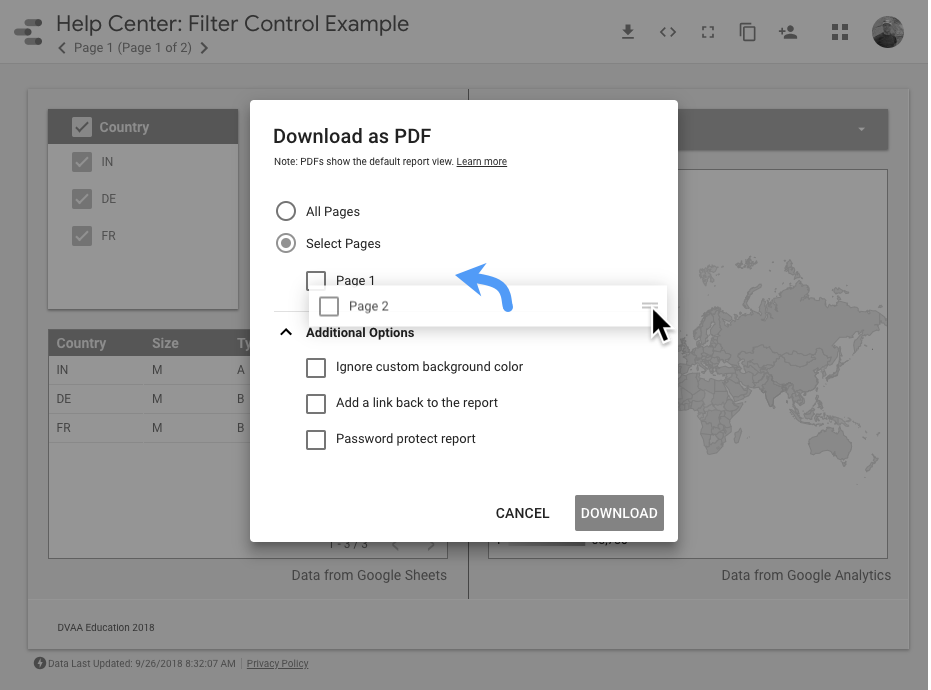
맞춤 배경 색상 무시하기
이 옵션을 선택하면 보고서의 배경 색상을 제거할 수 있습니다. PDF 배경을 투명하게 하려면 이 옵션을 선택하세요.
보고서로 돌아가는 링크 추가하기
PDF 뷰어에서 북마크를 지원하는 경우 PDF 뷰어의 PDF 북마크 섹션에 'Looker Studio에서 열기' 링크가 추가됩니다. 그러면 뷰어가 Looker Studio에서 바로 보고서를 볼 수 있습니다.
비밀번호로 보고서 보호
이 옵션을 선택하면 PDF를 보려는 사용자가 지정된 비밀번호를 입력해야 합니다.
다른 사용자가 내 보고서를 다운로드하지 못하도록 차단
보고서 공유 옵션의 일부로 다른 사용자가 보고서를 다운로드하지 못하게 할 수 있습니다. 자세히 알아보기
다운로드가 느리거나 불완전하게 되었나요?
다운로드가 실패하거나 불완전할 수 있는 원인은 다음과 같습니다.
시간 초과 문제
복잡하거나 페이지가 많은 보고서를 다운로드할 때 네트워크 시간 초과로 인해 다음과 같은 문제가 발생할 수 있습니다.
- 다운로드가 완료되기 전에 브라우저의 상태 표시줄 메시지가 닫힐 수 있습니다. 잠시 후 다운로드 폴더에서 PDF 파일을 확인하세요.
- PDF에 모든 페이지가 포함되어 있지 않을 수도 있습니다. 공유하기 전에 다운로드를 확인하세요.
- PDF를 다운로드하지 못할 수 있습니다.
마지막 두 가지 문제가 따로 또는 같이 일관되게 발생하는 경우 보고서의 일부 페이지만 따로 다운로드해 보세요.
BigQuery 데이터는 VPC 서비스 제어를 사용하여 보호됩니다.
관리자는 VPC 서비스 제어를 사용하여 Google에서 관리하는 서비스 리소스의 보안 경계를 정의하여 해당 서비스 간 통신을 제어할 수 있습니다. 데이터 소스가 BigQuery의 보호된 표에 연결되면 보호된 표를 사용하는 모든 PDF 내 차트에 오류가 표시됩니다.

